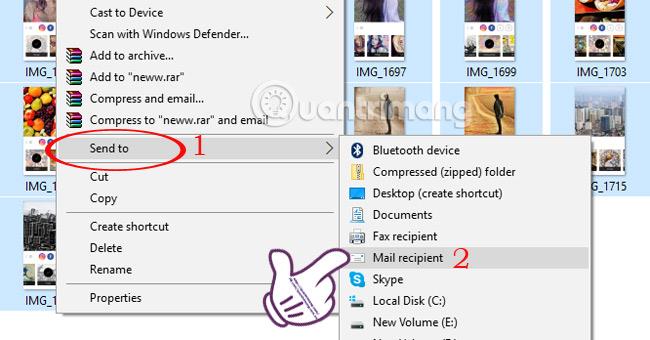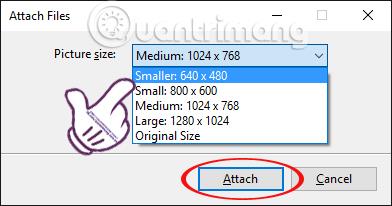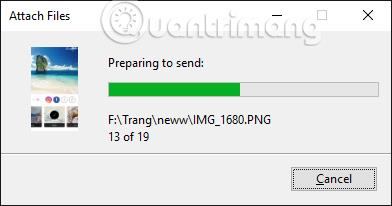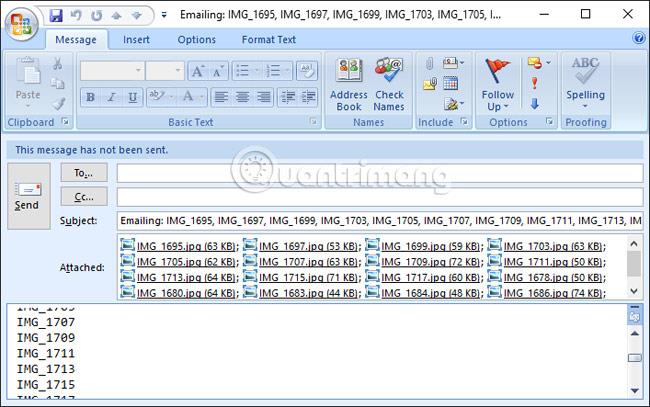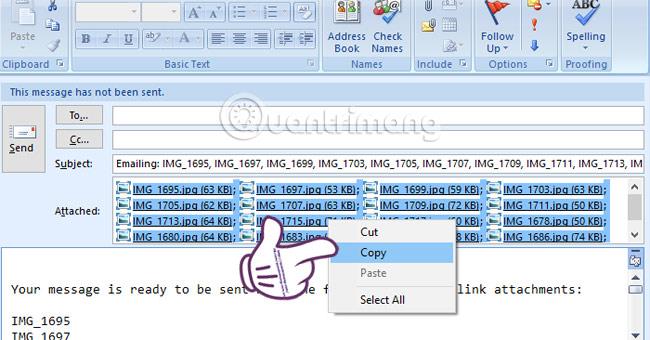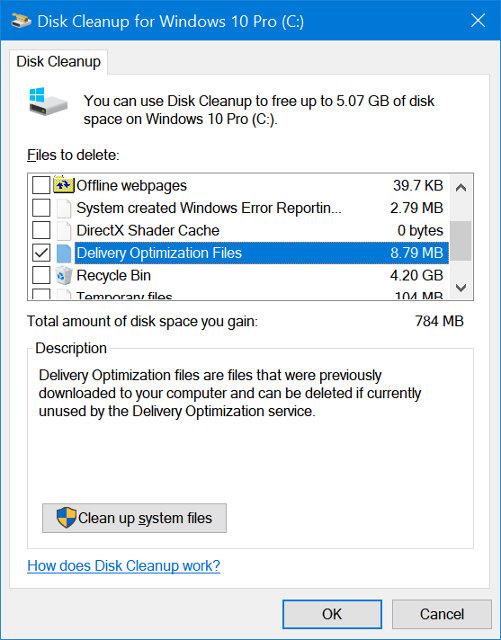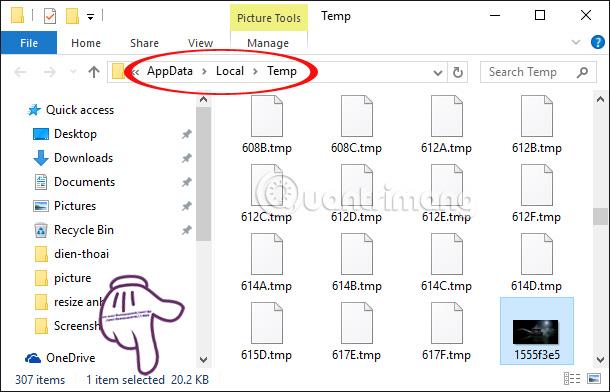A képméret csökkentése érdekében gyakran speciális szoftvereket használunk, mint például a képméret csökkentése a FILEminimizer Pictures programmal, vagy a Photoshop használatával a képméret kötegelt csökkentése . Tudta azonban, hogy a Windows 10 rendszeren a fényképeket köteggel is átméretezheti anélkül, hogy további programokat vagy támogató szoftvereket kellene használnia?
Néhány egyszerű lépéssel teljesen lecsökkenthetjük az ugyanabban a mappában lévő képsorozat méretét. Nem kell leülnie az egyes fényképek szerkesztéséhez, vagy bármilyen más szoftver telepítéséhez. Ha csökkenteni szeretné a képméretet és a képméretet Windows 10 rendszeren, tekintse meg az alábbi oktatóanyagunkat.
1. lépés:
Nyissa meg az átméretezendő képfájlt tartalmazó mappát. Kiemeljük a teljes képet , és jobb gombbal kattintunk, és kiválasztjuk a Küldés lehetőséget . Ezután válassza a Levél címzettje lehetőséget .
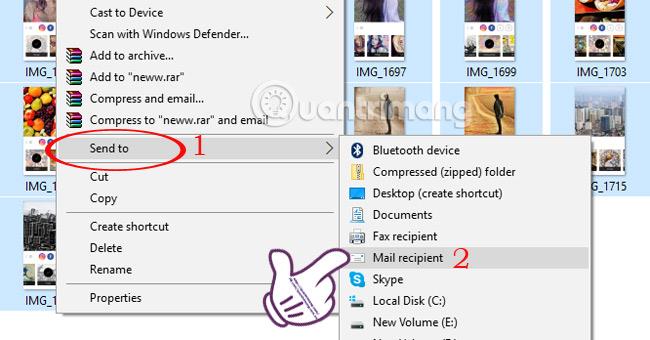
2. lépés:
Közvetlenül ezután megjelenik a Fájlok csatolása táblázat . Itt kiválasztjuk a kicsinyíteni kívánt kép méretét a Képméret részben .
A rendszerben 5 féle méret közül választhatunk:
- Kisebb : legkisebb méret 640 x 480 mérettel.
- Kicsi : kis méret 800 x 600 mérettel.
- Közepes : a középkategóriás nagy méret mérete 1024 x 768.
- Nagy : a legnagyobb méret, 1280 x 1024.
- Eredeti méret : fix méret.
Kiválasztjuk a kicsinyíteni kívánt méretet, és a Csatolás gombra kattintva folytatjuk a kép kicsinyítését.
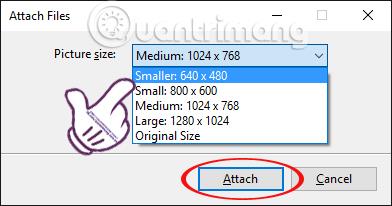
3. lépés:
Megvárjuk, amíg a képméret-csökkentési folyamat befejeződik. A fotók számától és a csökkenteni kívánt fénykép méretétől függően ez a folyamat gyorsan vagy lassan megy végbe.
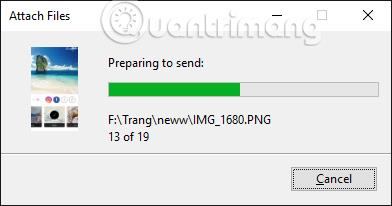
4. lépés:
Közvetlenül ezután, ha számítógépén előre telepítve van az Outlook , egy új e-mail jelenik meg.
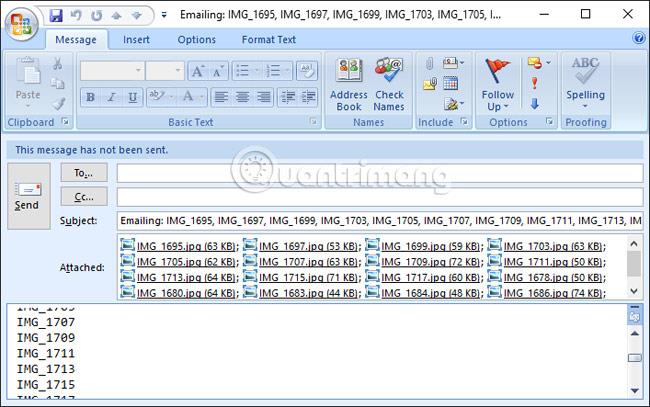
Csak ki kell másolnunk az összes képet a Csatolt részben , és be kell illesztenünk egy mappába a számítógépen, és kész.
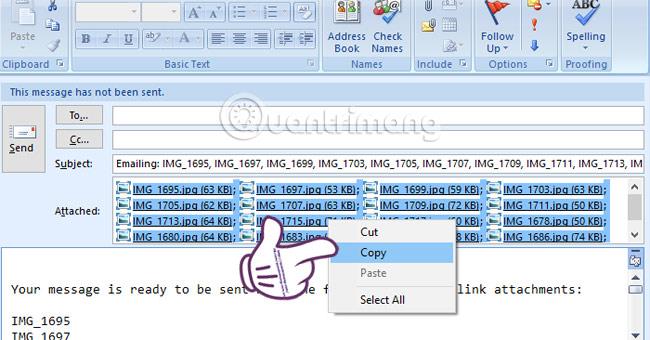
Ha számítógépén nincs telepítve az Outlook, írja be a %temp% kulcsszót a Windows keresősávjába, és nyomja meg az Enter billentyűt a hozzáféréshez.
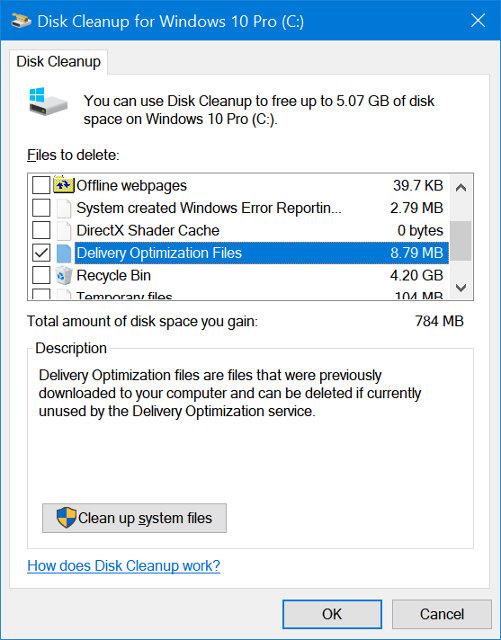
Vagy megtalálod az alábbi linket:
C:\Users\[az Ön felhasználóneve]\AppData\Local\Temp\
A rendszer megnyitja a Temp mappát. Az összes kép, amelynek méretét csökkenti, megjelenik itt. Látni fogja, hogy a kép mérete teljesen lecsökkent az eredetihez képest.
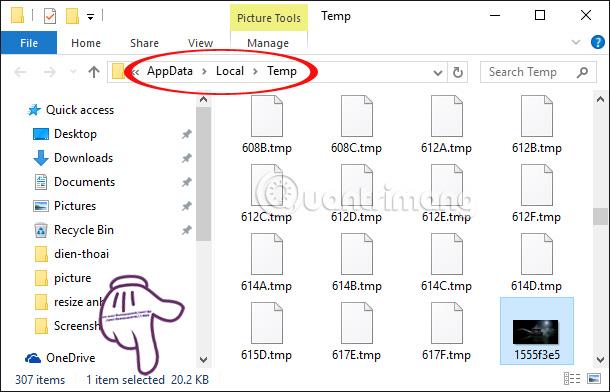
Támogatási szoftver használata nélkül teljesen átméretezhetjük az összes képet egy mappában egy Windows 10 számítógépen Ezzel a módszerrel több időt takaríthat meg és egyszerűbbé teheti a felosztási folyamatot. Ossza meg a képeket ismerőseivel.
További információért olvassa el a következő cikkeket:
- A cikkben található 7 módszer és testreszabás segíti a Windows 10-et „olyan gyorsan, mint a szél”
Sok sikert kívánok!